Till skillnad från tidigare versioner av Windows, Windows 8kommer med Microsoft-kontot (tidigare känt som Windows Live-konto) -integration som gör att användare enkelt kan synkronisera sina PC-inställningar med andra Windows 8-enheter. Om du väljer att logga in med ett Microsoft-konto kan du synkronisera alla dina inställningar, inklusive din internethistorik, genvägar, applikationsinställningar, lösenord för olika tjänster och mycket mer med någon annan dator eller surfplatta som kör Windows 8. För att synkronisera dina inställningar , allt du behöver är att logga in på den sekundära datorn med ditt Microsoft-konto och aktivera synkronisera funktion inifrån PC-inställningar. PC-inställningarna synkroniserar även låter dig välja specifikt element som du vill synkronisera. Om du vill inaktivera dessa inställningar kan du antingen skapa ett nytt lokalt konto eller inaktivera synkronisering från ditt Microsoft-konto (vilket effektivt kommer att göra ditt nuvarande konto till ett lokalt). Hur som helst kommer detta att inaktivera synkronisering endast för ditt användarkonto. Om du emellertid är en systemadministratör kan du använda Local Group Policy Editor för att inaktivera Windows 8-synkroniseringsfunktionen för alla användare av kontoinnehavare också. I det här inlägget guidar vi dig genom processen för att inaktivera synkronisering av utvalda och alla stödselement för alla användare.
För att börja, se till att du har loggat in på Windows som administratör eller har krävt administrativa rättigheter för att ändra lokala grupppolicyinställningar. Nästa, gå till Start-skärmen, skriv gpedit.msc, välj appar från den högra sidofältet och klicka sedan på gpedit.msc i huvudfönstret.

Detta öppnar Local Group Policy Editor. Nu navigerar du till följande plats och letar efter Synkronisera dina inställningar i navigationsfönstret.
Datorkonfiguration / administrativa mallar / Windows-komponenter
När du väl valt kommer du att kunna se en lista över grupppolicyer i huvudfönstret, t.ex. Synkronisera inte appinställningar, Synkronisera inte lösenord, Synkronisera inte, Synkronisera inte webbläsarinställningar etc. För att redigera policyinställningen, dubbelklicka på den för att öppna dess inställningspanel.
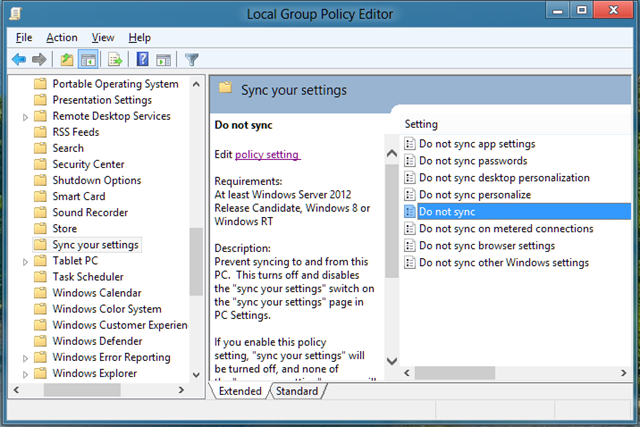
Detta öppnar ett separat fönster där du ärkan justera standardpolicyn. Överst finns alternativen Inte konfigurerade, aktiverade och inaktiverade. Om du väljer varje alternativ kan du läsa dess effekt i hjälpavsnittet. För att inaktivera synkronisering av inställningar för alla användare, välj bara Aktiverad från listan och klicka på OK.
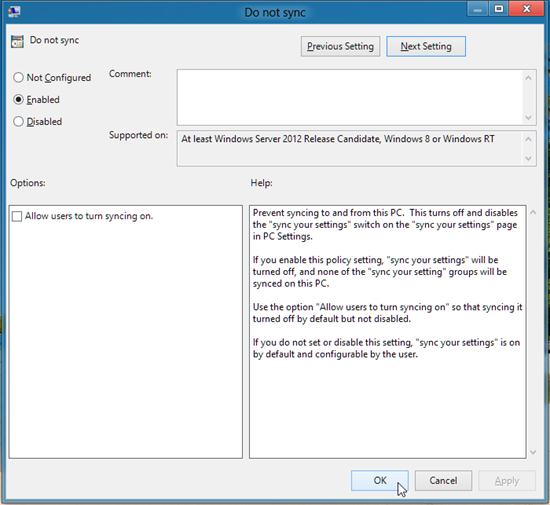
På samma sätt kan du ändra policyinställningarna för andra element som tillhör Synkronisera din inställningsgrupp.
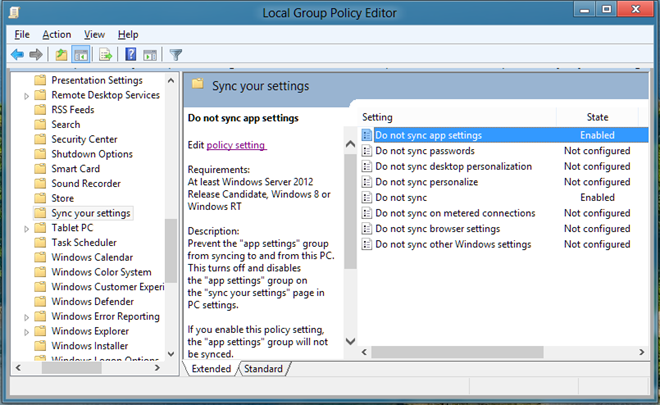
När du har inaktiverat alla synkroniseringsrelaterade policyinställningar kommer dina datoranvändare inte att kunna ändra synkroniseringsinställningarna från PC-inställningar fönster.
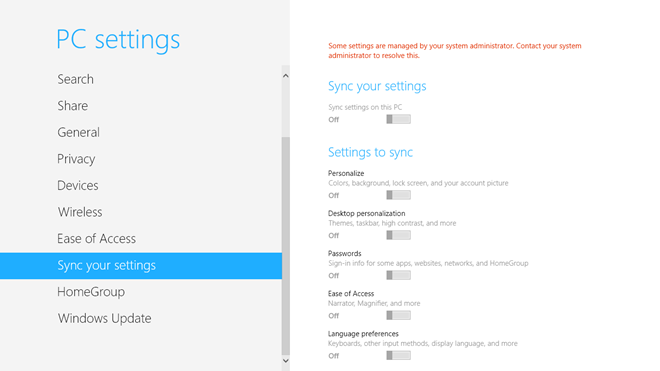













kommentarer